Android社会化分享功能的实现步骤
众所周知,互联网是一个资源共享的地方,在网络上,我们可以分享我们所有认为好的资源。而随着互联网信息爆发式的增长,我们习惯了一键分享功能,比如:微博分享、微信分享、QQ空间分享、人人网分享等等。由此可见分享是很重要的一个客户体验功能,那在移动端,我们怎样实现分享功能呢?
从Android系统的社会分享功能来看,实现手段主要有两种:一种是通过系统自带的来启动分享功能;第二种是通过第三方的SDK插件进行分享;具体实现方式如下。
一、Android系统启动分享功能
系统启动分享功能很简单,实现也很容易,下面通过一个demo为大家展示一下:
1、还是先看一个布局文件,布局文件很简单,仅仅一个button按钮来触发分享功能即可:
<RelativeLayout xmlns:android="http://schemas.android.com/apk/res/android"
xmlns:tools="http://schemas.android.com/tools"
android:layout_width="match_parent"
android:layout_height="match_parent"
tools:context=".MainActivity">
<Button
android:id="@+id/btn_share"
android:text="@string/hello_world"
android:layout_width="wrap_content"
android:layout_height="wrap_content"
android:padding="10dp"/>
</RelativeLayout>
2、直接看实现的代码:
public class MainActivity extends ActionBarActivity {
private Button btn_share;
@Override
protected void onCreate(Bundle savedInstanceState) {
super.onCreate(savedInstanceState);
setContentView(R.layout.activity_main);
btn_share = (Button) findViewById(R.id.btn_share);
btn_share.setOnClickListener(new View.OnClickListener() {
@Override
public void onClick(View v) {
shareBySystem();
}
});
}
/**
* 通过系统的组件进行分享
*/
private void shareBySystem(){
Intent intent = new Intent(Intent.ACTION_SEND);
intent.setType("image/*");
intent.putExtra(Intent.EXTRA_SUBJECT,"Share");
//设置分享的内容
intent.putExtra(Intent.EXTRA_TEXT, "I have successfully)");
intent.setFlags(Intent.FLAG_ACTIVITY_NEW_TASK);
startActivity(Intent.createChooser(intent, getTitle()));
}
仅仅通过系统的Intent组件来指定我们分享的内容即可,效果图如下:
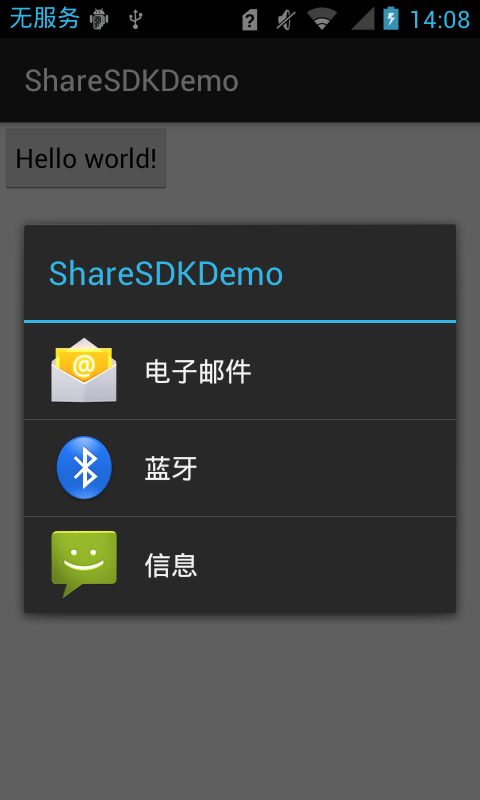
从图片中,可以看出分享功能已经实现,但是问题来了,这种方式实现的分享功能却没有大家常用的QQ、新浪微博、豆瓣等!这就是这种分享功能实现的局限性,虽然实现简单,但是不一定能达到我们的特殊需求。为解决这个问题,我们就需要用到,第三方的SDK插件了。
二、第三方组件ShareSDK的使用
要分享东西到腾讯、新浪这些主流社交平台时,没有他们提供的SDK支持是不可能实现的,那么问题又来了,如果要分享到十几种平台岂不是需要十几种SDK插件?其实我们可以直接用ShareSDK的解决,下面就一起来看看他的具体实现步骤吧。
1、在 mob官网注册一个开发者账号,然后填写相关的认证信息即可。
2、下载官方提供的SDK。
3、进入ShareSDK解压目录,打开“Share SDK for Android”目录,可以找到“QuickIntegrater.jar”,这个就是快速集成ShareSDK的工具,我们双击该工具,选择我们要分享的平台,填写好事例名称和包名,点击【确定】,然后系统自动给我们生成一个我们需要的demo,如下图:
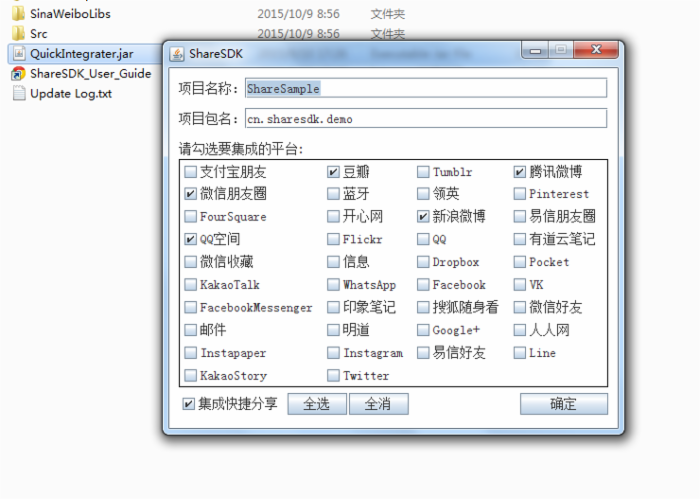
4、我们赋值文件夹下的对应文件,拷贝到我们工程目录即可。
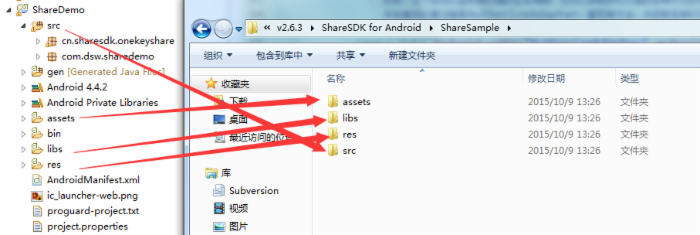
5、至此,所有需要的文件都已经拷贝到我们工程中,我们接下来就是修改Manifest文件的配置。
(1)添加权限
<uses-permission android:name="android.permission.GET_TASKS" />
<uses-permission android:name="android.permission.INTERNET" />
<uses-permission android:name="android.permission.ACCESS_WIFI_STATE" />
<uses-permission android:name="android.permission.ACCESS_NETWORK_STATE" />
<uses-permission android:name="android.permission.CHANGE_WIFI_STATE" />
<uses-permission android:name="android.permission.WRITE_EXTERNAL_STORAGE" />
<uses-permission android:name="android.permission.READ_PHONE_STATE" />
<uses-permission android:name="android.permission.MANAGE_ACCOUNTS"/>
<uses-permission android:name="android.permission.GET_ACCOUNTS"/>
<!-- 蓝牙分享所需的权限 -->
<uses-permission android:name="android.permission.BLUETOOTH" />
<uses-permission android:name="android.permission.BLUETOOTH_ADMIN" />
(2)配置我们分享的主流平台的Activity文件,例如:
<!-- QQ客户端回调 -->
<activity
android:name="cn.sharesdk.tencent.qq.ResultReceiver"
android:launchMode="singleTask"
android:noHistory="true">
<!--
如果集成QQ分享,或者使用QQ客户端来进行QQ空间的分享,须要在此处添加一个对ACTION_VIEW
事件的过滤器,其中的scheme是“tencent”前缀再开发者应用的加上appId。如果此过滤器不设置,
则分享结束以后不能得到正确的回调
-->
<intent-filter android:priority="1000" >
<data android:scheme="tencent100371282" />
<action android:name="android.intent.action.VIEW" />
<category android:name="android.intent.category.DEFAULT" />
<category android:name="android.intent.category.BROWSABLE" />
</intent-filter>
</activity>
<!-- 微信分享回调 -->
<activity
android:name=".wxapi.WXEntryActivity"
android:theme="@android:style/Theme.Translucent.NoTitleBar"
android:configChanges="keyboardHidden|orientation|screenSize"
android:exported="true" />
<!-- 易信分享回调 -->
<activity
android:name=".yxapi.YXEntryActivity"
android:theme="@android:style/Theme.Translucent.NoTitleBar"
android:configChanges="keyboardHidden|orientation|screenSize"
android:excludeFromRecents="true"
android:exported="true"
android:launchMode="singleTop" />
<!-- 支付宝分享回调 -->
<activity
android:name=".apshare.ShareEntryActivity"
android:theme="@android:style/Theme.Translucent.NoTitleBar"
android:configChanges="keyboardHidden|orientation|screenSize"
android:exported="true"/>
<!-- 调用新浪原生SDK,需要注册的activity -->
<activity
android:name="com.sina.weibo.sdk.component.WeiboSdkBrowser"
android:configChanges="keyboardHidden|orientation"
android:windowSoftInputMode="adjustResize"
android:exported="false" >
</activity>
<!-- 调用新浪原生SDK,需要注册的回调activity -->
<activity
android:name="cn.sharesdk.sina.weibo.SinaActivity"
android:theme="@android:style/Theme.Translucent.NoTitleBar">
<intent-filter>
<action android:name="com.sina.weibo.sdk.action.ACTION_SDK_REQ_ACTIVITY" />
<category android:name="android.intent.category.DEFAULT" />
</intent-filter>
</activity>
6、使用第三方的SDK,他们都会要求我们提供应用的App_key进行识别,所以ShareSDK也不例外,在做第4步时,我们需要将assets文件夹下的一个xml文件进行拷贝,这个文件里面包含了我们分享的各个平台的App_key信息,例如:
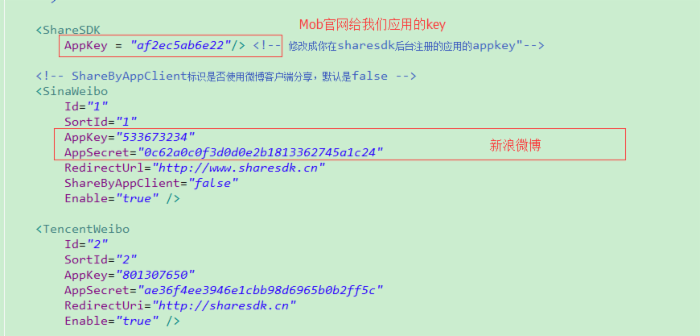
7、至此,所有配置基本完成,我们只需要在代码中调用分享功能即可。
private void showShare() {
ShareSDK.initSDK(this);
OnekeyShare oks = new OnekeyShare();
//关闭sso授权
oks.disableSSOWhenAuthorize();
// 分享时Notification的图标和文字 2.5.9以后的版本不调用此方法
//oks.setNotification(R.drawable.ic_launcher, getString(R.string.app_name));
// title标题,印象笔记、邮箱、信息、微信、人人网和QQ空间使用
oks.setTitle(getString(R.string.share));
// titleUrl是标题的网络链接,仅在人人网和QQ空间使用
oks.setTitleUrl("http://sharesdk.cn");
// text是分享文本,所有平台都需要这个字段
oks.setText("我是分享文本");
// imagePath是图片的本地路径,Linked-In以外的平台都支持此参数
oks.setImagePath("/sdcard/test.jpg");//确保SDcard下面存在此张图片
// url仅在微信(包括好友和朋友圈)中使用
oks.setUrl("http://sharesdk.cn");
// comment是我对这条分享的评论,仅在人人网和QQ空间使用
oks.setComment("我是测试评论文本");
// site是分享此内容的网站名称,仅在QQ空间使用
oks.setSite(getString(R.string.app_name));
// siteUrl是分享此内容的网站地址,仅在QQ空间使用
oks.setSiteUrl("http://sharesdk.cn");
// 启动分享GUI
oks.show(this);
}
然后我们在Button的onClick事件中进行响应即可。
btn_share.setOnClickListener(new OnClickListener() {
@Override
public void onClick(View v) {
showShare();
}
});
至此,使用ShareSDK的快速集成已经完成了。但值得注意的是,ShareSDK仅仅是一个将个平台的分享集成的一个工具,我们还是要去各个社交平台去注册账户,然后注册应用信息,才能获取对应的App_key进行使用。效果如下:
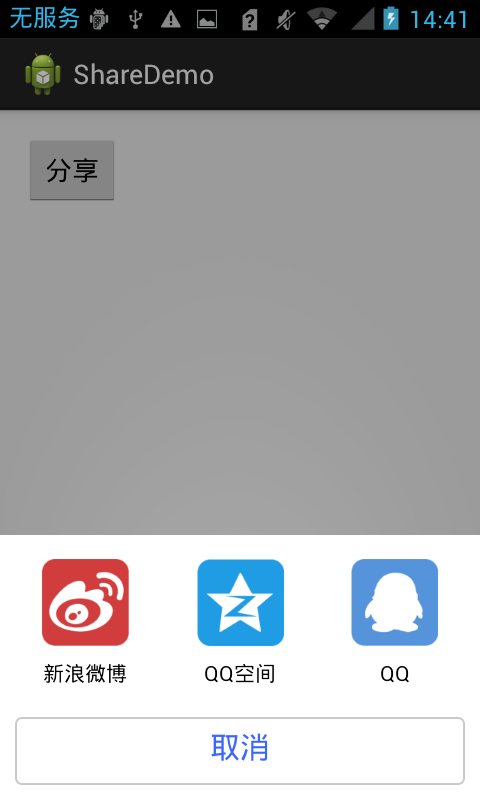
以上就是Android社会化分享最基本功能的简单介绍,当然Android分享还有很多高级的功能,在以后的分享中小编将为大家一一介绍。同时,也希望通过本文的分享,对Android初学者这块功能的学习、使用有所帮助。


